电脑怎么彻底删除360 电脑360怎么卸载干净
更新时间:2024-03-15 12:23:51作者:bianji
很多小伙伴不大喜欢360安全卫士这个软件,想要彻底删除360安全卫士,但是不知道怎么操作,于是来向小编我求助,为了让大家可以将电脑上的360安全卫士卸载干净,小编仔细研究了一番,总算找到了电脑彻底360安全卫士的方法,现在小编就把方法带来给大家,大家赶紧来系统城学习下吧。

电脑怎么彻底删除360?
具体步骤如下:
1.首先我们打开“360安全卫士”,点击“功能大全”;
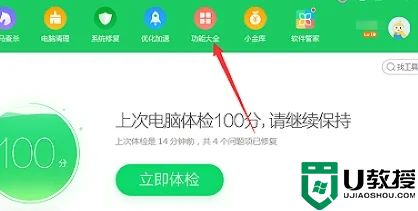
2.然后点击“隔离沙箱”;
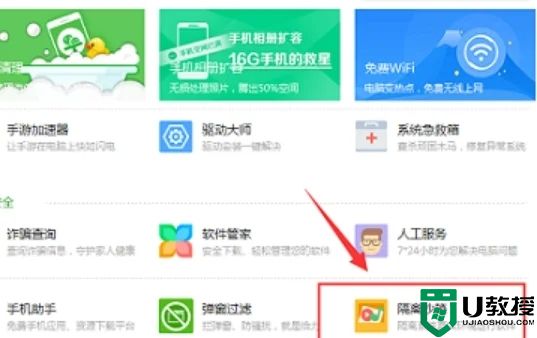
3.接着点击“文件列表”查看是否有被隔离的文件和软件;
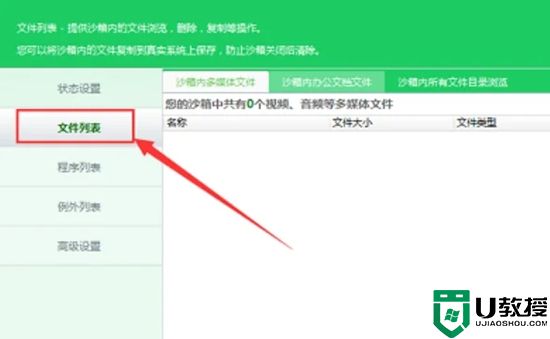
4.如果有,就点击“清理沙箱文件”将它们清理掉;
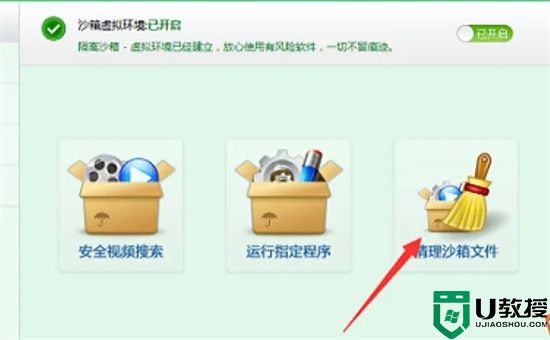
5.鼠标右键点击“360安全卫士”小图标,然后点击“退出”;
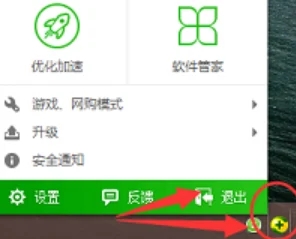
6.点击“继续退出”;
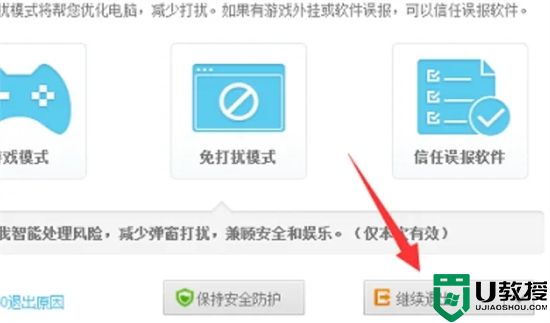
7.利用快捷键“Windows图标+X”打开菜单,选择“控制面板”;
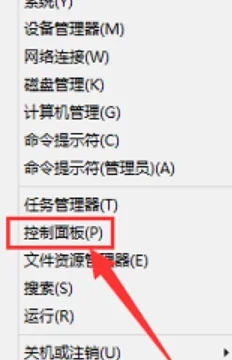
8.点击“卸载程序”;
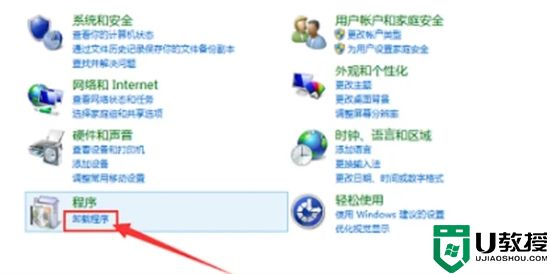
9.鼠标左键双击“360安全卫士”准备卸载;
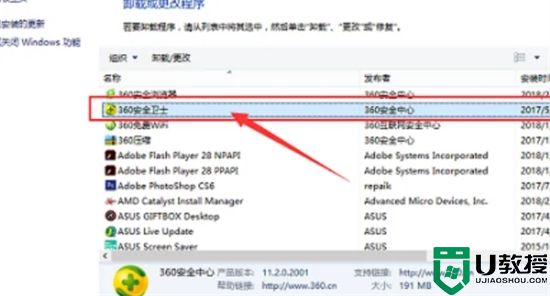
10.点击“我要卸载”;
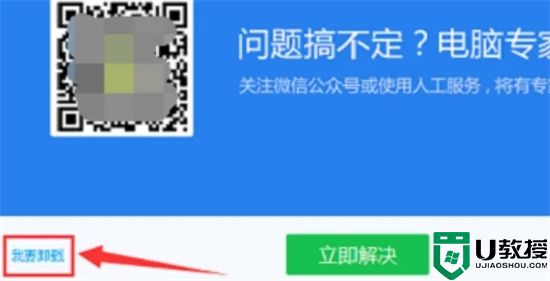
11.点击“继续卸载”;
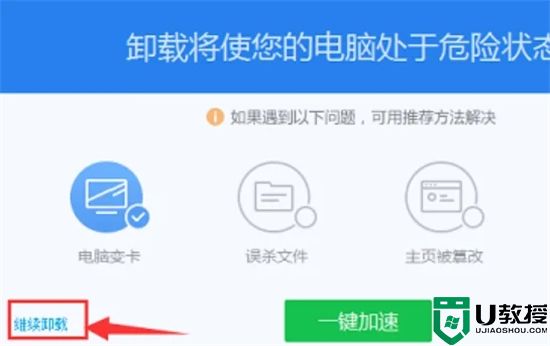
12.点击“是”;
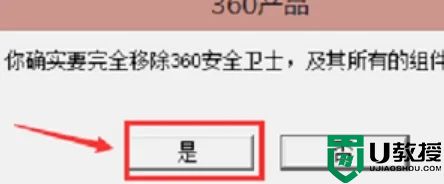
13.将三个方框打上勾,以免残留垃圾软件。然后点击“完成卸载”:卸载后可进行重启操作,以便彻底删除有些文件。
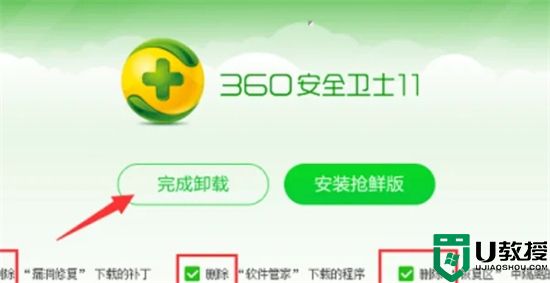
以上就是小编为大家带来的电脑怎么彻底删除360的方法了,希望能帮助到大家。
电脑怎么彻底删除360 电脑360怎么卸载干净相关教程
- win10电脑360怎么彻底卸载干净 360安全卫士软件怎样彻底卸载干净
- win10电脑360怎么彻底卸载干净 360安全卫士软件怎样彻底卸载干净
- 360安全卫士怎么彻底卸载干净?360安全卫士彻底卸载干净的方法
- 笔记本电脑360浏览器怎么卸载干净 win10如何删除360浏览器
- 电脑怎么卸载东西才干净 电脑上如何彻底删除一个软件
- 电脑360日历怎么彻底删除 360日历怎么永久卸载win10
- 电脑上的金山毒霸怎么卸载 金山毒霸怎么彻底删除干净
- 电脑上的金山毒霸怎么卸载 金山毒霸怎么彻底删除干净
- 电脑上的360墨鱼丸怎么卸载干净 墨鱼丸视频怎么彻底删除
- 电脑上的360墨鱼丸怎么卸载干净 墨鱼丸视频怎么彻底删除
- 5.6.3737 官方版
- 5.6.3737 官方版
- Win7安装声卡驱动还是没有声音怎么办 Win7声卡驱动怎么卸载重装
- Win7如何取消非活动时以透明状态显示语言栏 Win7取消透明状态方法
- Windows11怎么下载安装PowerToys Windows11安装PowerToys方法教程
- 如何用腾讯电脑管家进行指定位置杀毒图解

